Excel におけるコメントは、セルに追加できるテキストブロックであり、主にセルの内容に関する追加の説明や補足情報を提供するために使用されます。ユーザーは特定のセルにコメントを追加し、ワークシートのデータをより詳しく説明することができます。しかし、時にはコメントが多すぎて視覚的な混雑を引き起こしたり、他のコンテンツを妨げることがあります。この問題を回避するために、既存のコメントをプログラムで非表示にすることができ、ワークシートを整理して読みやすくすることができます。必要な場合には、非表示にされたコメントを簡単に表示することもできます。この記事では、Spire.XLS for Java を使用して Excel のコメントを表示または非表示にする方法を紹介します。
Spire.XLS for Java をインストールします
まず、Spire.XLS for Java を Java プロジェクトに追加する必要があります。JAR ファイルは、このリンクからダウンロードできます。Maven を使用する場合は、次のコードをプロジェクトの pom.xml ファイルに追加する必要があります。
<repositories>
<repository>
<id>com.e-iceblue</id>
<name>e-iceblue</name>
<url>https://repo.e-iceblue.com/nexus/content/groups/public/</url>
</repository>
</repositories>
<dependencies>
<dependency>
<groupId>e-iceblue</groupId>
<artifactId>spire.xls</artifactId>
<version>13.10.0</version>
</dependency>
</dependencies>Excel でコメントを非表示にする
Spire.XLS for Java は、Worksheet.getComments().get().isVisble() メソッドを提供して、コメントの表示/非表示を制御します。このメソッドのパラメーターを 「false」に設定することで、既存のコメントを簡単に非表示にすることができます。以下は、Excel でコメントを非表示にするための詳細な手順です。
- Workbook インスタンスを初期化します。
- Workbook.loadFromFile() メソッドを使用して、サンプルファイルを読み込みます。
- Workbook.getWorksheets().get() メソッドを使用して、特定のワークシートを取得します。
- Worksheet.getComments().get().isVisble() メソッドのパラメーターを「false」に設定して、ワークシート内の特定のコメントを非表示にします。
- 最後に、Workbook.savaToFile() メソッドを使用して結果ファイルを保存します。
- Java
import com.spire.xls.ExcelVersion;
import com.spire.xls.Workbook;
import com.spire.xls.Worksheet;
public class HideComment {
public static void main(String[] args){
//Workbookインスタンスを初期化する
Workbook workbook = new Workbook();
//サンプルファイルを読み込む
workbook.loadFromFile("Sample.xlsx");
//最初のワークシートを取得する
Worksheet sheet = workbook.getWorksheets().get(0);
//ワークシート内の特定のコメントを非表示にする
sheet.getComments().get(0).isVisible(false);
sheet.getComments().get(1).isVisible(false);
//結果ファイルを保存する
workbook.saveToFile("HideComment.xlsx", ExcelVersion.Version2013);
workbook.dispose();
}
}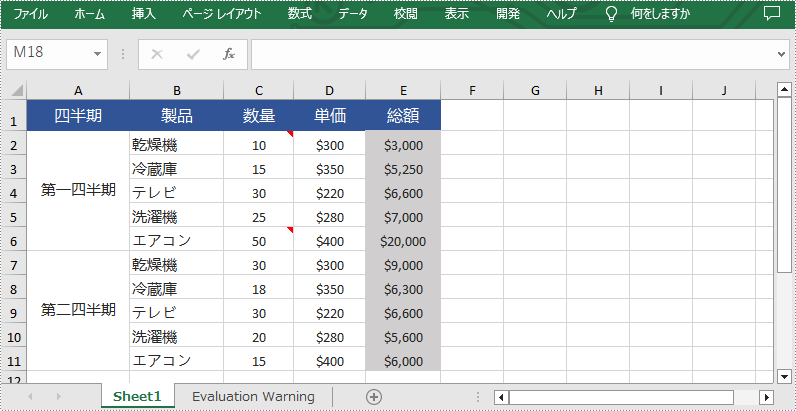
Excel でコメントを表示する
必要な場合には、非表示にされたコメントを簡単に表示することもできます。再び表示したい場合は、Worksheet.getComments().get().isVisble() メソッドのパラメーターを「true」に設定してください。以下は、Excel でコメントを表示する手順です。
- Workbook インスタンスを初期化します。
- Workbook.loadFromFile() メソッドを使用して、サンプルファイルを読み込みます。
- Workbook.getWorksheets().get() メソッドを使用して、特定のワークシートを取得します。
- Worksheet.getComments().get().isVisble() メソッドのパラメーターを「true」に設定して、ワークシートに特定のコメントを表示します。
- 最後に、Workbook.savaToFile() メソッドを使用して結果ファイルを保存します。
- Java
import com.spire.xls.ExcelVersion;
import com.spire.xls.Workbook;
import com.spire.xls.Worksheet;
public class ShowComment {
public static void main(String[] args){
//Workbookインスタンスを初期化する
Workbook workbook = new Workbook();
//サンプルファイルを読み込む
workbook.loadFromFile("HideComment.xlsx");
//最初のワークシートを取得する
Worksheet sheet = workbook.getWorksheets().get(0);
//ワークシート内の特定のコメントを表示する
sheet.getComments().get(0).isVisible(true);
//結果ファイルを保存する
workbook.saveToFile("ShowComment.xlsx", ExcelVersion.Version2013);
workbook.dispose();
}
}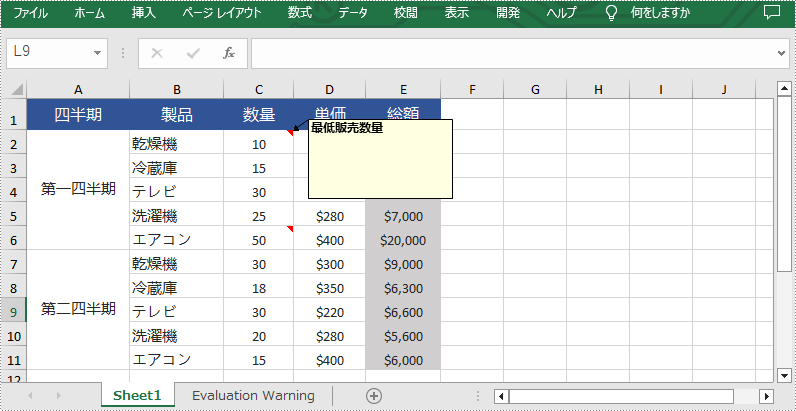
一時ライセンスを申請する
結果ドキュメントから評価メッセージを削除したい場合、または機能制限を取り除く場合は、についてこのメールアドレスはスパムボットから保護されています。閲覧するにはJavaScriptを有効にする必要があります。にお問い合わせ、30 日間有効な一時ライセンスを取得してください。







